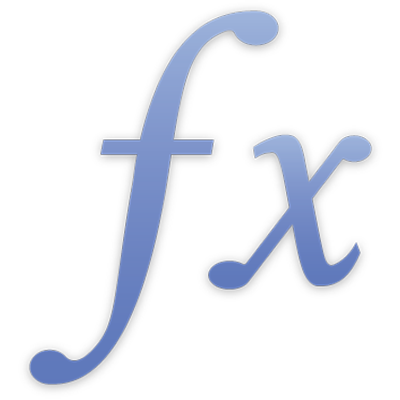
SOMA
A função SOMA tem como resultado a soma de uma coleção de números.
Encontrará mais informação acerca das noções básicas da utilização de fórmulas e funções em Descrição geral das fórmulas e Descrição das funções.
SOMA(valor; valor…)
valor: Um valor numérico, um valor de data/hora ou um valor de duração. Todos os valores têm de ser do mesmo tipo.
valor…: Inclui opcionalmente um ou mais valores.
Notas
Quaisquer células referenciadas têm apenas de incluir valores numéricos.
Há um caso em que nem todos os valores têm de ser do mesmo tipo de valor. Se exatamente um valor de data/hora for incluído, quaisquer valores numéricos são considerados números de dias e todos os números e valores de duração são adicionados ao valor de data/hora.
Os valores de data/hora não podem ser somados, sendo apenas permitido um valor de data/hora (conforme acima explicado).
Os valores podem estar em células individuais, em intervalos de células ou ser diretamente incluídos como argumentos na função.
Também pode criar um total acumulado (também designado uma soma acumulada) com um intervalo expandido, o qual usa uma combinação de referências absolutas (fixas) e relativas de células. Um total acumulado é especialmente útil se os dados sofrerem alterações periódicas Por exemplo, pode usar um total acumulado para poder para visualizar as vendas totais conforme adiciona as vendas mensais à tabela. Encontrará mais informação acerca das referências absolutas e relativas de células em Fazer referência a células em fórmulas.
Exemplos |
|---|
A seguinte tabela regista as vendas de diferentes tipos de frutas: |
A | B | C | |
|---|---|---|---|
1 | Fruta | Quantidade | Variedade |
2 | Mirtilos | 10 | Bagas |
3 | Framboesas | 20 | Bagas |
4 | Morangos | 60 | Bagas |
5 | Limões | 10 | Citrinos |
6 | Limas | 30 | Citrinos |
7 | Laranjas | 40 | Citrinos |
Usar SOMA para adicionar valores numéricos |
|---|
A função SOMA pode ser utilizada para adicionar quaisquer números de valores, tal como uma calculadora. Algumas maneiras de usar a função SOMA são as seguintes: |
Adicionar números diretamente: Esta fórmula tem como resultado 90. |
Adicionar os valores em células individuais: Esta fórmula tem como resultado 100. |
Adicionar os valores num intervalo de células: Esta fórmula tem como resultado 160. |
Somar uma combinação de número individuais, valores das células e intervalos: Esta fórmula tem como resultado 120. |
Adicionar os valores numa coluna inteira: Esta fórmula tem como resultado 170. |
Experimente |
|---|
Para ver a função SOMA usada numa folha de cálculo do Numbers, crie uma nova folha de cálculo com o modelo “Orçamento simples”. Altere alguns valores no orçamento e verifique como o resultado na linha “Total” é alterado. Explore a função usada na coluna “Total”. |
Usar a SOMA com outras funções |
|---|
SOMA pode ser utilizada com outras funções, incluindo ARRED e SE. A seguinte tabela contém valores que pode usar para os exemplos abaixo: |
A | B | |
|---|---|---|
1 | 223.248,1 | 608.346,018 |
2 | 68.425,25 | 7.237.456,54 |
3 | 362.947,9 | 4.567.896,13 |
Pode usar a seguinte fórmula para ter como resultado 654.621,3; que é a SOMA de todos os valores na coluna A, arredondada a uma casa decimal: |
SOMA também pode ser usada como parte uma expressão SE. Por exemplo, nesta fórmula, os valores das células A2 e B2 são primeiro comparados; uma vez que a coluna B é maior, os valores na coluna B são adicionados e a soma tem como resultado 12.413.698,688: |
Faça mais com SOMA.SE e SOMA.SE.S |
|---|
Também é possível usar SOMA.SE e SOMA.SE.S para adicionar as células com base em determinados critérios. |
A função SOMA.SE soma valores dentro de um intervalo apenas se preencherem uma única condição. Com os dados acima, para adicionar somente a quantidade de bagas vendidas, pode procurar o termo “Bagas” na coluna Variedade (C2:C7) e, em seguida, adicionar os valores correspondentes na coluna Quantidade (B2:B7). A fórmula abaixo tem como resultado uma soma de 90: |
A função SOMA.SE.S soma valores que cumprem vários critérios. Com os dados acima, para adicionar somente a quantidade de citrinos vendidos com uma quantidade maior que 10, pode procurar o termo “Citrinos” à coluna Variedade (C2:C7) e, em seguida, adicionar os valores correspondentes à coluna Unidades (B2:B7) apenas se forem maior que 10. A seguinte fórmula tem como resultado 70: |
Exemplos adicionais |
|---|
=SOMA(A1:A4) adiciona os números nas células A1, A2, A3 e A4. =SOMA(A1:D4) adiciona os números contidos na coleção de dezasseis células quadrada constituída pelo intervalo A1:D4. =SOMA(A1:A4; 100) adiciona os números nas células A1, A2, A3 e A4 e o número 100. |









